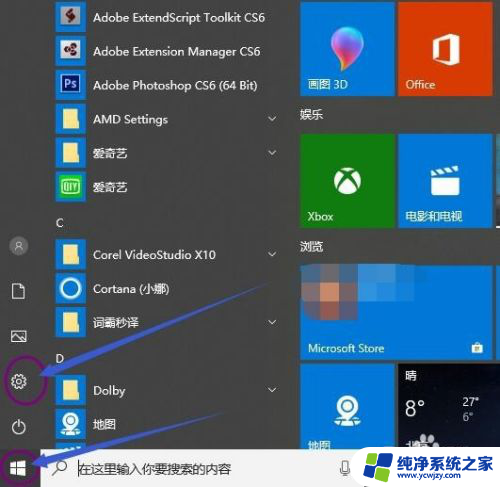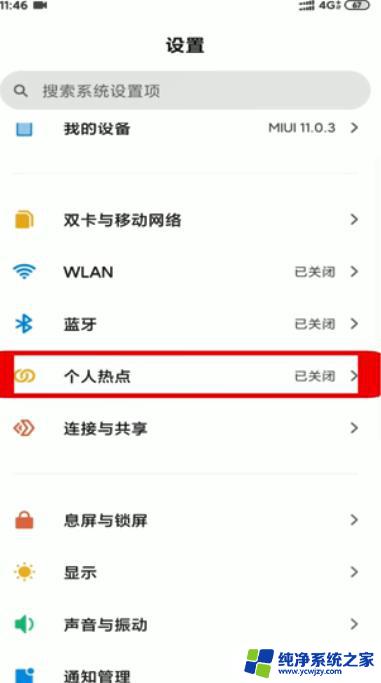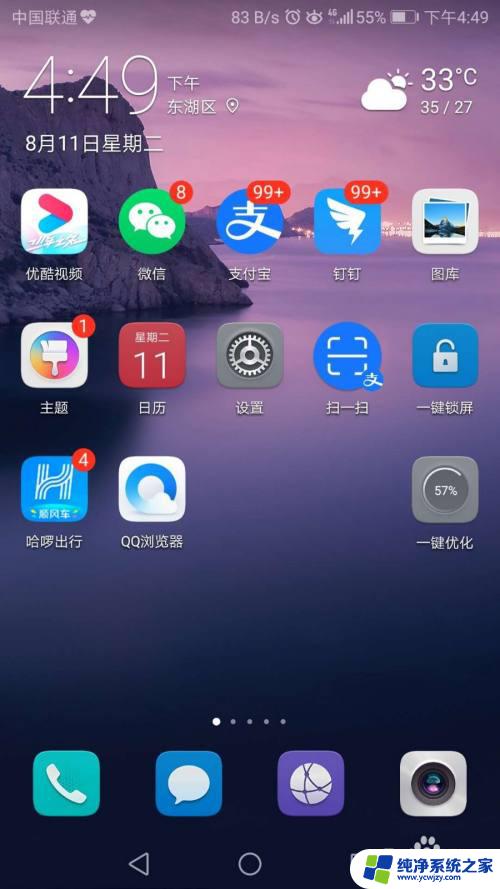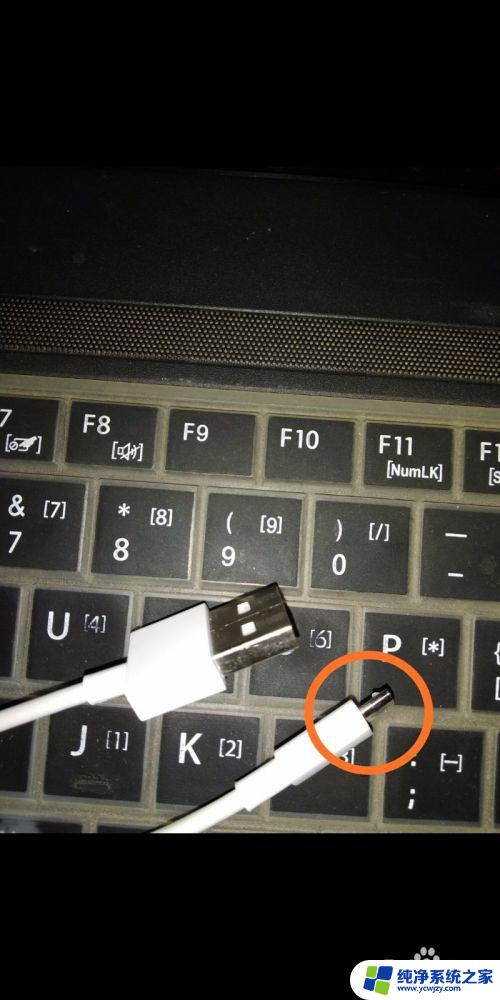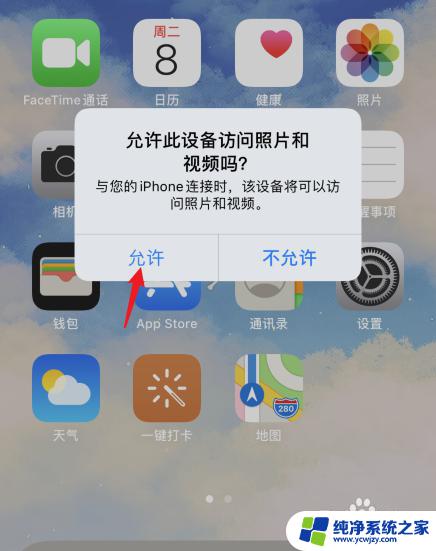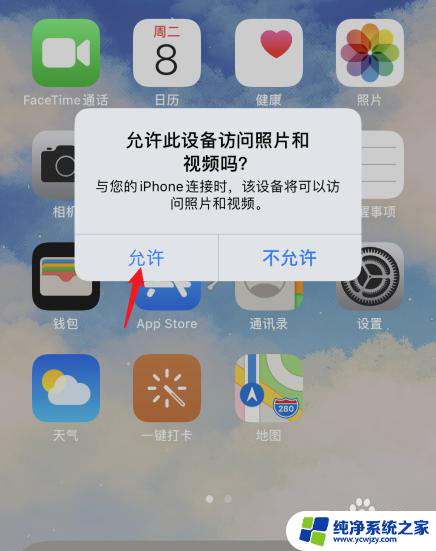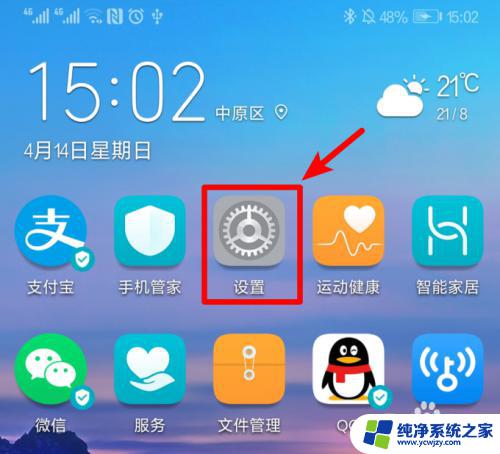手机电脑共享网络怎么连接 电脑如何实现网络共享给手机
更新时间:2024-03-16 14:01:21作者:yang
在如今数字化的社会中,手机和电脑已经成为我们生活中不可或缺的工具,在某些情况下,我们可能需要将电脑上的网络共享给手机使用,或者将手机上的网络共享给电脑使用。该如何实现手机和电脑之间的网络共享呢?接下来我们将探讨手机电脑共享网络的连接方法以及电脑如何实现网络共享给手机的具体步骤。
操作方法:
1.首先,大家点击电脑左下方的开始。在下拉列表中找到“设置”图标并点击,如图所示。

2.接着,我们在设置界面找到“网络和internet”,单击进入,如图所示。
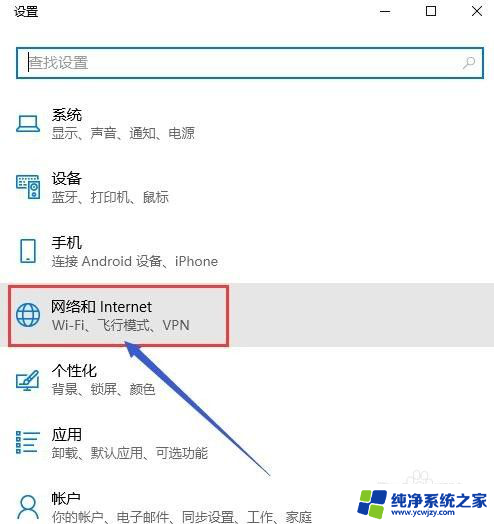
3.接下来,大家在“网络和internet”界面找到移动热点,单击进入,如图所示。
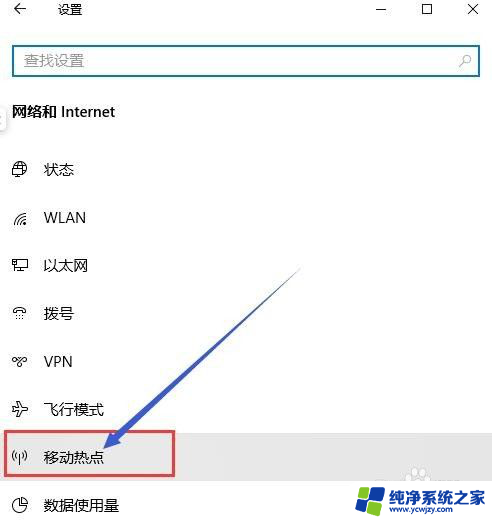
4.我们先要用数据线连接手机和电脑,在手机设置的无线网络中的移动网络共享中。打开USB共享网络。移动数据也要打开。
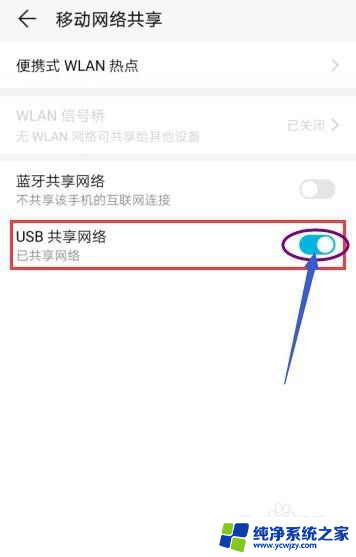
5.然后,回到电脑的设置界面,将移动热点的开关打开,如图所示。
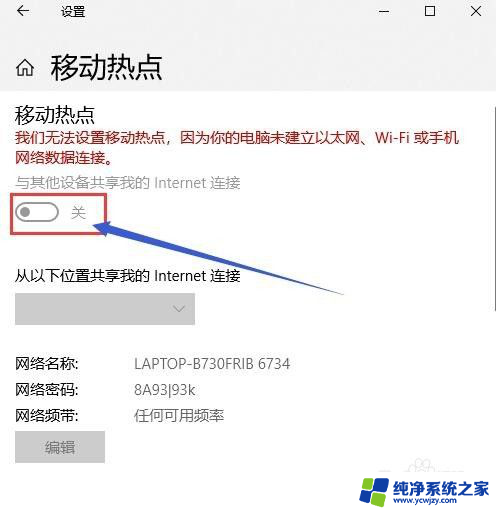
6.最后,打开手机的无线网络。搜索电脑共享的网络名称,输入密码,手机就可以用电脑共享的网络了,关掉你的移动网络即可。
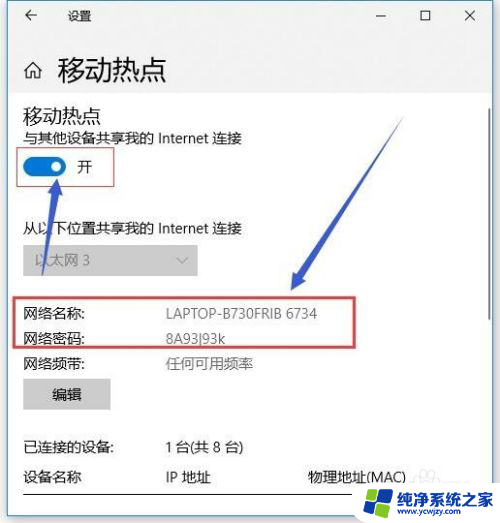
以上就是手机和电脑共享网络连接的全部内容,如果您遇到这种情况,您可以按照以上方法解决,希望这对大家有所帮助。